Pour renseigner l’adresse boutique: Woocommerce->Réglage->Général […]
#2 Renseigner l’adresse Boutique
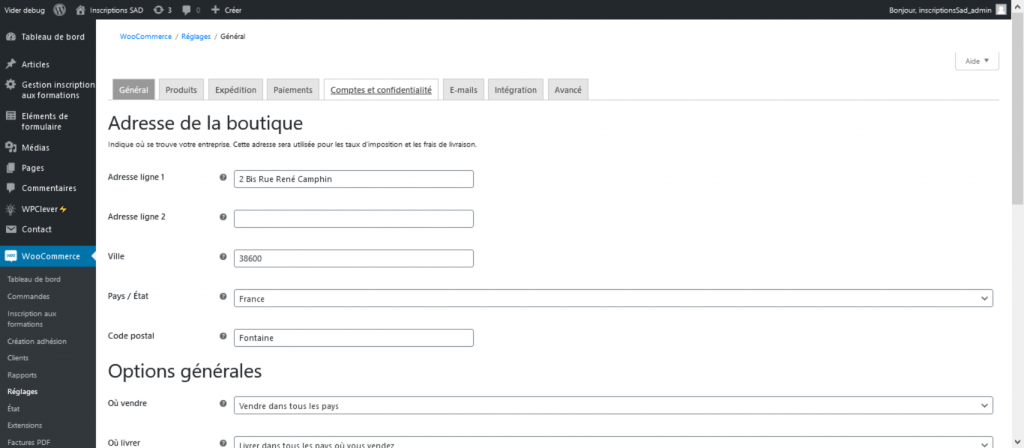
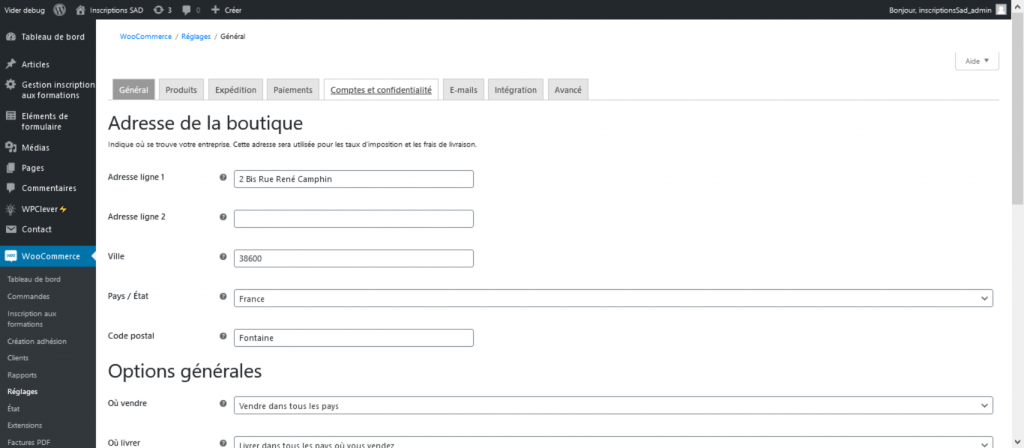
Pour renseigner l’adresse boutique: Woocommerce->Réglage->Général […]
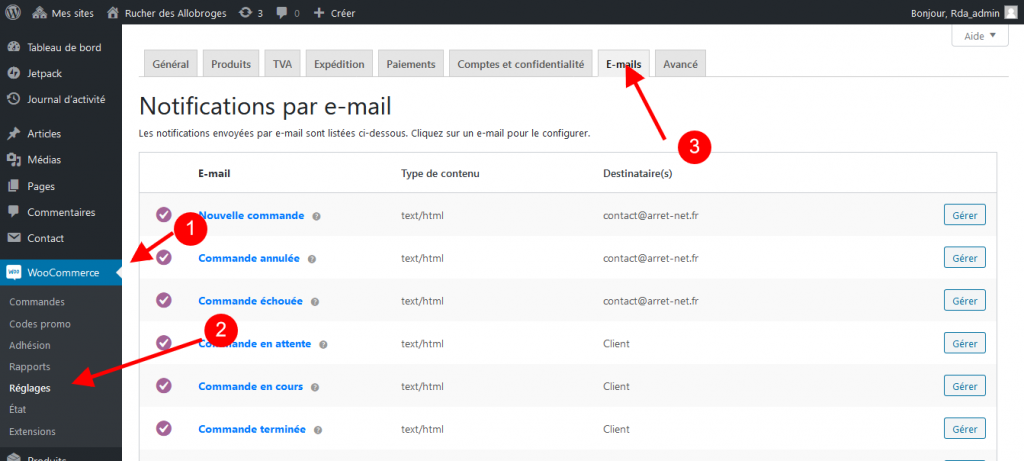
Dans la colonne noire de gauche cliquer sur Woocommerce=> Réglages Cliquer sur l’onglet « E-mails » Changer l’adresse mail Finir par « Enregistrer les modifications » […]
Lire la suite… from #3a Comment modifier les adresses mail expéditeur des commandes
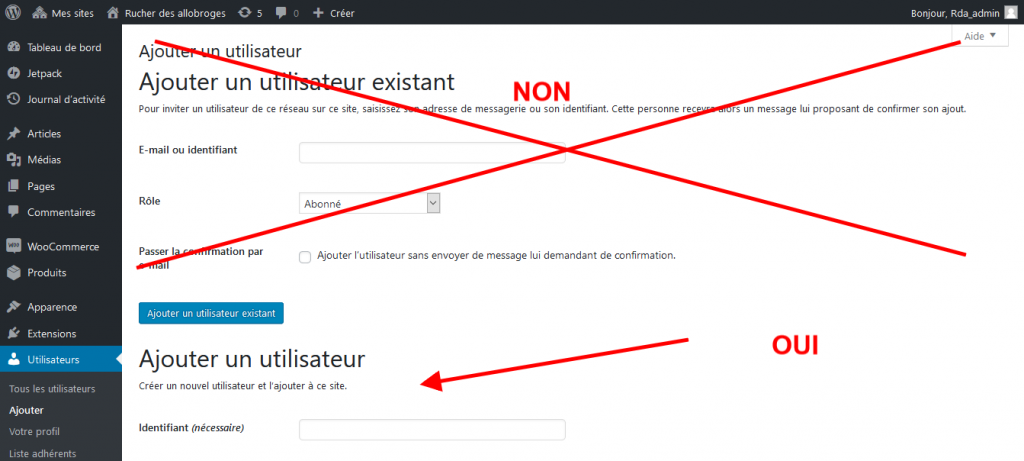
Pour créer un profil administrateur cliquer sur Utilisateurs=>Ajouter dans la colonne noire de gauche Vous scroller jusqu’à » Ajouter un utilisateur » Vous remplissez les deux champs Ex Identifiant: secretairemodane et Adresse messagerie, le mail de la personne (attention à ne pas prendre son mail adhérent) Ne pas cochez Ajouter l’utilisateur sans envoyer de message lui […]
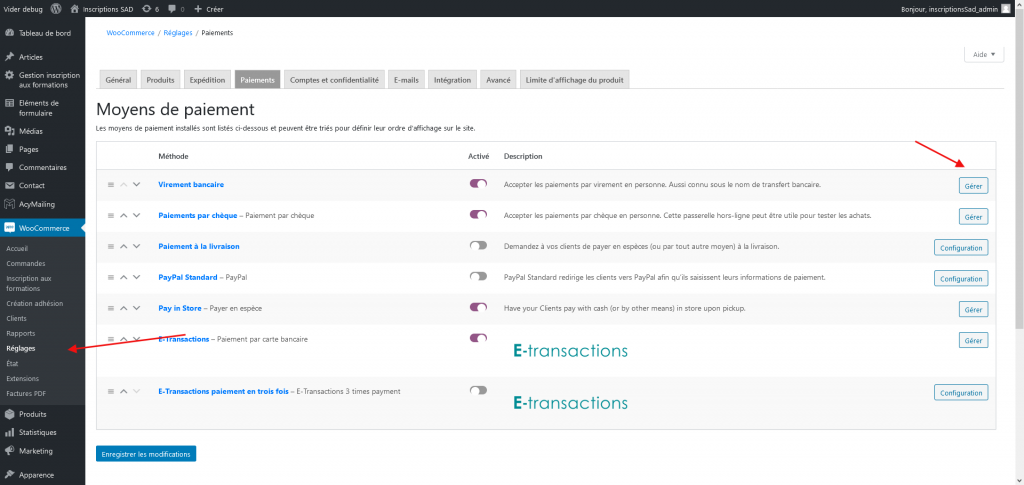
Dans la colonne noire de gauche cliquer sur Woocommerce=> Réglages Cliquer sur l’onglet « Paiements » Cliquer sur Virement Rentrer votre IBAN et BIC dans le champ Description sous le texte déjà présent « Effectuez le paiement…..; » En face de la ligne détails du compte rentrez la banque, l’IBAN et le BIC Finir par « Enregistrer les […]
Lire la suite… from #3 Comment modifier les informations de paiement Virement
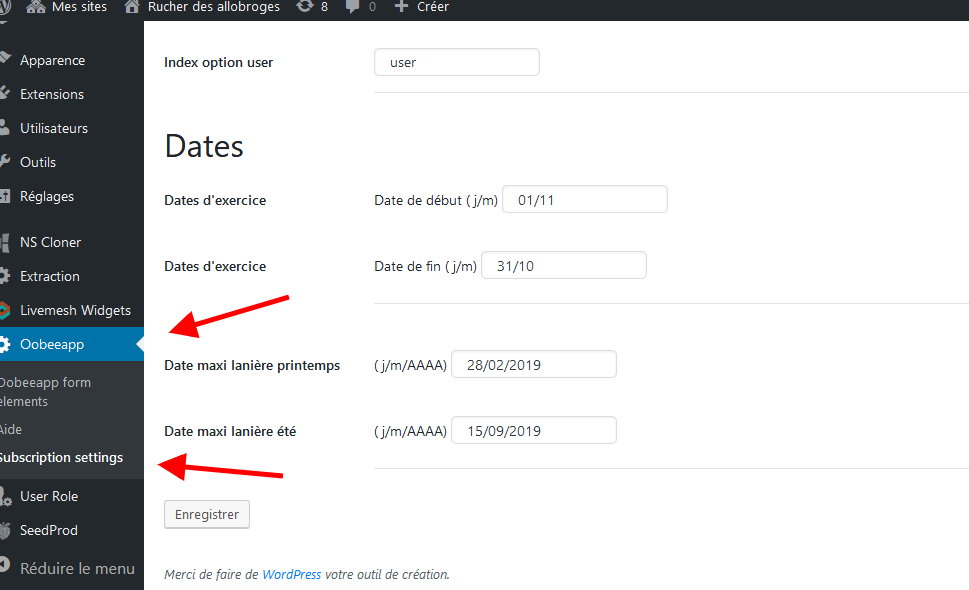
Certains éléments peuvent être configurés (dates d’exercice, dates de commande de pot, etc..) dans la colonne noire de gauche Oobeeapp=>configuration. Plus de détails avec le point #2 Configurer la date de commande des pots et lanière Vous pouvez changer les adresses pour l’envoi des chèques ainsi que les rib à partir de la colonne […]